
В этой статье я хочу поделиться с новичками в Linux, как и где можно посмотреть/узнать установленную версию дистрибутива и используемое окружение рабочего стола на вашем компьютере.
Узнать версии дистрибутива и окружения рабочего стола, а также разрядность системы (32 или 64-bit) в Ubuntu/Linux Mint можно двумя способами: графически и в терминале, с использованием специальных команд.
Ubuntu
1. Графический метод
Откройте Параметры системы — Сведения о системе:

Как посмотреть информацию о версии ОС и как узнать версию ядра ОС
Как видно на нижнем снимке, приложение Сведения о системе даёт исчерпывающую информацию о названии и версии дистрибутива, а также тип разрядности ОС (в моём случае — 64-bit):

2. Терминальный метод
С использованием специальных терминальных команд можно узнать практически всё о вашем компьютере, установленной системе, её разрядности и прочих параметрах. Но в настоящий момент нас интересуют версии дистрибутива, окружения рабочего стола и тип ОС.
Скопируйте и выполните в терминале (нажмите Enter) следующую команду:
cat /etc/lsb-release; arch; unity —version
После выполнения команды вы должны увидеть в терминале примерно следующую информацию о названии дистрибутива, версии, кодовом названии, архитектуре/разрядности ОС и версии окружения Unity:

Linux Mint
1. Графический метод
В Linux Mint откройте Системные настройки — О системе:

Приложение О системе также даёт подробную информацию о названии, версии дистрибутива и версии рабочего окружения Cinnamon, а также тип разрядности ОС:

2. Терминальный метод
Скопируйте и выполните в терминале (нажмите Enter) следующую команду:
Как узнать версию Ubuntu Linux?
cat /etc/lsb-release; arch; cinnamon —version
После выполнения команды вы должны увидеть в терминале примерно следующую информацию о названии дистрибутива, версии, кодовом названии, архитектуре/разрядности ОС и версии окружения Cinnamon:

P.S. Для удобства отображения необходимых параметров системы, я объединил три различные команды в одну, через точку с запятой и пробел, но их также можно выполнять по отдельности:
cat /etc/lsb-release
cinnamon —version
unity —version
Подробнее познакомиться с терминальными командами вы можете в следующей статье: Терминальные команды в Linuх.
11 комментариев :
Такие советы, нужно бы потихонечку сводить в каталогизированный мануальчик от компизмании. И людям удобно и сайту нелишняя реклама 😉 Ответить Удалить
можно еще добавить сведения о ядре uname -r Ответить Удалить

В терминале Убунту строчка «No LSB modules are available» что означает? Что за модуль такой?
Ответить Удалить

Как то так https://ru.wikipedia.org/wiki/Linux_Standard_Base Удалить
lsb_release -a чуть более универсальный, конечно. Но не для старых версий систем на ядре Linux Ответить Удалить
Есть ещё один годный терминальный вариант: screenfetch Ответить Удалить
=Есть ещё один годный терминальный вариант: screenfetch= Да, но это отдельная программа screenfetch, которая требует предварительной установки перед запуском в терминале. Данная статья ориентирована на уже установленную графическую программу «О системе» и терминальные команды, которые не требуют установки, а просто выводят информацию в терминале. Удалить
Владимир, просто не удержался, по мне очень интересный вариант. Удалить
lsb_release — a , самое то.
Кстати, сегодня день рождения у Линуса нашего Бенедикта Торвальдса. 45 лет. Желаю ему долгих лет. Ответить Удалить
Добрый день. Я новичок:)
Подскажите, пожалуйста, как быть.
У меня на компе коряво работает соединение sftp с сервером. Посоветовали снести Cinnamon, поставить Mate, и типа будет мне счастье. А у меня очень медленный 3ж-интернет. И качать все и устанавливать заново нет возможности.
Я скачала пакет mate, запустила его командой install и т.д., а терминал мне отвечает:
~ $ sudo apt-get install Mint-Meta-Mate [sudo] password for kozlovska: E: Не удалось получить доступ к файлу блокировки /var/lib/dpkg/lock — open (11: Resource temporarily unavailable) E: Не удалось выполнить блокировку управляющего каталога (/var/lib/dpkg/); он уже используется другим процессом?
Помогите, пожалуйста. Как мне запустить установку? Ответить Удалить
=Посоветовали снести Cinnamon, поставить Mate, и типа будет мне счастье.=
1. Снести Cinnamon, это значит на его место на ж/диске установить дистрибутив Mate, а не просто установить пакет, т.к. разработчики не рекомендую этого делать из-за конфликта пакетов.
2.=Не удалось получить доступ к файлу блокировки /var/lib/dpkg/lock — open (11: Resource temporarily unavailable)= Это значит, что у Вас запущен другой процесс и ресурс временно не доступен. Нужно перезагрузить систему, чтобы освободить ресурс, либо нужно найти запущенный процесс, выполнив в терминале команду: sudo pgrep apt-get
А затем убить запущенный и незаконченный процесс командой: sudo pkill apt-get
После выполнения данной команды, выполните команду на обновление, чтобы убедиться что база apt разблокирована: sudo apt-get update
Сообщение «Не удалось получить доступ к файлу блокировки» не должно появиться и обновление пройдёт успешно. Удалить
Источник: compizomania.blogspot.com
Узнать версию ос Linux и версию ядра из консоли
Существует несколько различных команд, которые могут помочь вам определить, какой дистрибутив и версия Linux работает в системе.
Команда lsb_release
Команда lsb_release выводит информацию о дистрибутиве.
Префикс lsb в названии команды относится к проекту Linux Standard Base, который был создан с целью создания ряда стандартов для выпуска дистрибутивов Linux, чтобы уменьшить различия между отдельными дистрибутивами. Предполагается, что использование LSB снижает затраты, связанные с переносом приложений на разные дистрибутивы, а также снижает усилия, связанные с поддержкой этих приложений.
Чтобы отобразить информацию о дистрибутиве выполните команду:
lsb_release -a No LSB modules are available. Distributor ID: Ubuntu Description: Ubuntu 18.10 Release: 18.10 Codename: cosmic
Выводится название дистрибутива, номер версии и кодовое имя.

Можно использовать опцию -d, чтобы показать только строку Description, которая обычно содержит и название и версию дистрибутива.
lsb_release -d Description: Ubuntu 18.10
Файл /etc/os-release
В файле /etc/os-release содержится информация о дистрибутиве, включая URL-адреса сайт системы и некоторые дополнительные данные. Данный файл присутствует в дистрибутивах, использующих systemd.
Чтобы вывести содержимое файла /etc/os-release можно воспользоваться командой cat:
cat /etc/os-release NAME=”Ubuntu” VERSION=”18.10 (Cosmic Cuttlefish)” ID_LIKE=debian PRETTY_NAME=”Ubuntu 18.10″ VERSION_ID=”18.10″ HOME_URL=”https://www.ubuntu.com/” SUPPORT_URL=”https://help.ubuntu.com/” BUG_REPORT_URL=”https://bugs.launchpad.net/ubuntu/” PRIVACY_POLICY_URL=”https://www.ubuntu.com/legal/terms-and-policies/privacy-policy” VERSION_CODENAME=cosmic UBUNTU_CODENAME=cosmic
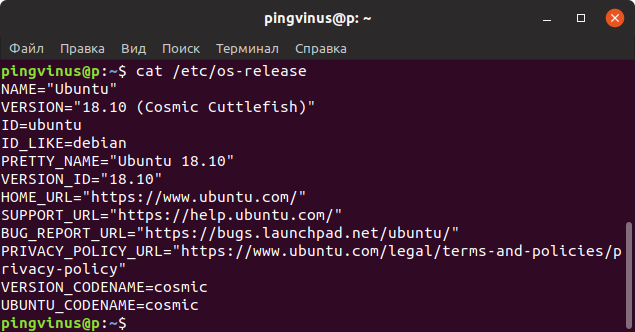
Файл /etc/issue
Файл /etc/issue содержит текст идентификации системы, который печатается перед приглашением. Обычно этот файл содержит информацию о версии Linux:
Вывод будет выглядеть примерно так:
Debian GNU/Linux 9 n l
Команда hostnamectl
Команда hostnamectl, выполненная без параметров или с ключом status, выводит текущую информацию о системе.
hostnamectl Static hostname: p Icon name: computer-desktop Chassis: desktop Machine ID: abc231434aabcb…a Boot ID: 51dcaa2321bbbb…a Operating System: Ubuntu 18.10 Kernel: Linux 4.18.0-16-generic Architecture: x86-64
Помимо данных дистрибутива, выводится версия ядра и архитектура.

Файл /etc /*release
Если ни одна из приведенных выше команд не работает для вас, то, скорее всего, вы используете очень старый и устаревший дистрибутив Linux. В этом случае вы можете использовать одну из следующих команд, которая должна напечатать содержимое дистрибутивного выпуска или файла версии:
cat /etc/*releasecat /etc/*version
Команда uname
Команда uname отображает несколько системных сведений, включая архитектуру ядра Linux, имя версии и выпуск.
Чтобы узнать, какая версия ядра Linux работает в вашей системе, введите следующую команду:
uname -srmLinux 4.9.0-8-amd64 x86_64
Вывод выше говорит нам, что ядро Linux является 64-битным и его версия «4.9.0-8-amd64».
Что такое Линукс и почему так много операционных систем на его базе?
GNU/Linux было разработано как многопользовательское и многозадачное ядро для разных операционных систем. Для которого программисты создали множество графических менеджеров и программных оболочек. От дистрибутива (операционной системы) зависит, для чего вы будете использовать компьютер. Каждая ОС на базе Linux отличается своей функциональной частью. Единой частью всех дистрибутивов является «Терминал», это их основная часть. С его помощью вы можете:
- проводить установку и запуск программ;
- добавлять хранилища для хранения ПО;
- проводить настройку конфигурационных файлов и самого дистрибутива.
Сейчас эта система имеет особую популярность среди программистов, также ее очень часто используют для серверов.
Широко распространяться в домашних компьютерах она начала сравнительно недавно, завоевав любовь пользователей за счет широких возможностей настройки: некоторые версии дистрибутивов можно запускать прямо с флеш-накопителя, другие подходят для слабых компьютеров. Дистрибутивы отличаются своим функционалом, размером и внешним видом.
Не все операционные системы на базе Linux можно скачать. Например, Google Chrome OS (да-да, есть и такая операционная система, не только браузер) идет предустановленным на некоторых моделях ноутбуков Samsung, HP и т.п. В открытом доступе официальных дистрибутивов это операционной системы не найти. Зато есть много форков и копий. Мы не будем в этой обзоре давать ссылки на такие сайты.
Для каждого дистрибутива в обзоре мы даем ссылку для скачивания на официальный сайт или официальное сообщество.
Почему пользователи отказываются от Windows в пользу Linux?
Чаще всего в качестве достоинств операционных систем на базе Линукс называют:
- Отсутствие вирусов . Нельзя сказать, что эту систему вообще невозможно взломать, но хакеры крайне редко проявляют интерес к Linux. Есть несколько рутикулов, которые помогают проникать на сервера, но в домашние ПК они практически не запускаются. О том, что система безопасна говорит и то, что ни у одной антивирусной утилиты нет баз данных специально для Linux. В основном программы настроены на поиск вредоносного кода, который был перенесен с Windows при помощи флешек или дисков.
- Практически все дистрибутивы распространяются бесплатно, что позволяет людям с несколькими домашними устройствами не тратить кучу денег на лицензии. При этом вы можете регулярно переустанавливать дистрибутивы, тестировать их и менять. Дополнительное преимущество в том, что программное обеспечение для Linux так же распространяется бесплатно. И приятным бонусом является отсутствие рекламных вставок и сторонних программ, которые загружаются в память ПК вместе с основной утилитой.
- Система многообразна и безграничные возможности по настройке внешнего вида. Помимо множества дистрибутивов, вы можете установить на свой ПК разные рабочие окружения. Это поможет вам менять их по необходимости или настроению.
- В систему встроен репозиторий. Его идея легла в основу магазина приложений Google Play. Из него вы сможете установить самые разные программы, не прибегая к помощи сайтов и сторонних программ. Единственное неудобство, которое заметно сразу после перехода с Windows, отсутствие привычных названий утилит.
- Система удобна по внешнему интерфейсу и разделению программ в меню. Каждая утилита занимает свой раздел в меню, что облегчает ее поиск. Такие небольшие приятные моменты помогают сделать работу намного удобней.
- В ядро Linux вшиты практически все необходимые драйвера для периферийного оборудования. Вы можете установить любое устройство, и оно тут же начнет работу. Вам не придется искать драйвера, как для Windows, скачивать их на другом компьютере, чтобы потом оборудование начало работать без сбоев. Неудобств не возникнет даже при подключении новой сетевой карты.
- По умолчанию система самостоятельно шифрует диски, что позволяет защитить файлы при попадании компьютера в чужие руки. В Windows подобная опция доступна только при помощи сторонних программ.
Этих положительных сторон достаточно, чтобы вы захотели попробовать операционную систему на ядре Linux. Но перед тем как выбирать дистрибутив, стоит ознакомиться с особенностями каждой оболочки и тщательно изучить недостатки ОС.
Недостатки Linux
Для начала приведем ситуации, с которыми так и не смогли справиться программисты, создававшие дистрибутивы Linux. Такие неприятности возникают редко, но для начинающих пользователей они могут оказаться фатальными.
- Плохая совместимость с рядом современных устройств. Большинство принтеров, сканеров, роутеров и прочих устройств созданы для Windows. Поэтому они могут работать не всегда корректно. Пользователи могут самостоятельно изменить дистрибутив, чтобы подключенные устройства работали корректно. Если вы не умеете самостоятельно корректировать настройки ОС в том же терминале, то стоит просто скачать и загрузить современную версию дистрибутива.
- Некорректная работа графической подсистемы. После выхода из спящего режима, при использовании дискретных видеокарт, может наблюдаться зависание. Избавиться от этой проблемы можно только путем перезагрузки. Проблемы с видеокартами чаще всего появляются после обновления ядра или компонентов, ответственных за вывод графики.
- Несмотря на то что многие драйвера вшиты в ядро, они могут переставать устанавливаться автоматически или удаляться после обновления системы. Эта проблема решается откатом на прежнюю версию дистрибутива или установкой новой оболочки.
- Некорректная работа системы охлаждения в ноутбуках. Из-за неправильного управления кулеры начинают шуметь или плохо справляются со своей работой.
- Steam for Linux развивается очень медленно, пользователи не могут скачивать и приобретать любую музыку и приложения. Если вы выберите платную программу, то могут возникнуть проблемы при введении данных карты (не весь пластик принимается магазином). Хотя стоит отметить, что магазин приложений Windows развит не лучше, при его использовании могут возникнуть проблемы. Но в последнем случае есть много альтернативных источников для программ.
Чтобы не сталкиваться с этими проблемами, стоит устанавливать только современные версии операционных систем. Для большинства рядовых пользователей такие неприятности могут стать причиной для отказа от Linux ОС.
Хотя стоит отметить, что за последние годы интерфейс оболочек становится все более дружелюбным. Перечисленные выше проблемы разработчики стараются решить, но пока полностью избавиться от них не получается.
Обзор лучших дистрибутивов Linux со ссылками скачать с официальных сайтов
Перед тем как установить Linux, стоит ознакомиться с особенностями его дистрибутивов. У каждого из них есть свои плюсы и минусы.
А еще помните, что для тестирования ОС не обязательно удалять Windows! Просто используйте виртуальную машину. Как это сделать читайте здесь: Лучшие виртуальные машины для Windows 7, 8 и 10.
Как узнать версию Linux
Как Это: Посмотреть версию Linux через командную строку

Вам, всего лишь, нужно набрать пару команд:
[a] uname – Отображает информацию о ядре Linux и системную информацию.
[b] lsb_release – Отображает информацию не посредственно о используемом дистрибутиве Linux.
[c] /proc/version file – Показывает версию ядра системы.
Как проверить версию ядра Linux?
Откройте терминал и наберите следующую команду, для того чтобы узнать текущую версию ядра Linux:
Источник: logi.cc